折线图作为常用的图形,
单独使用时会略显单调,
尤其是被使用到PPT上面,
其实配合渐变的面积图,
内容会充实些。如下图:

操作示例
选中每日销售额数据,生成折线图。
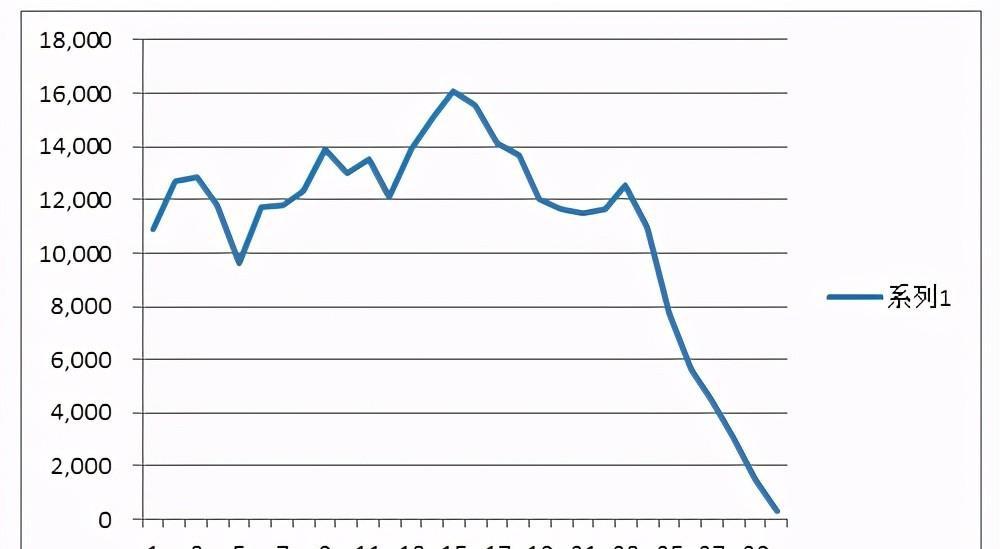
再次选择日销售额数据,并复制(Ctrl C)。
点击原折线图,Ctrl V再次添加一次数据。
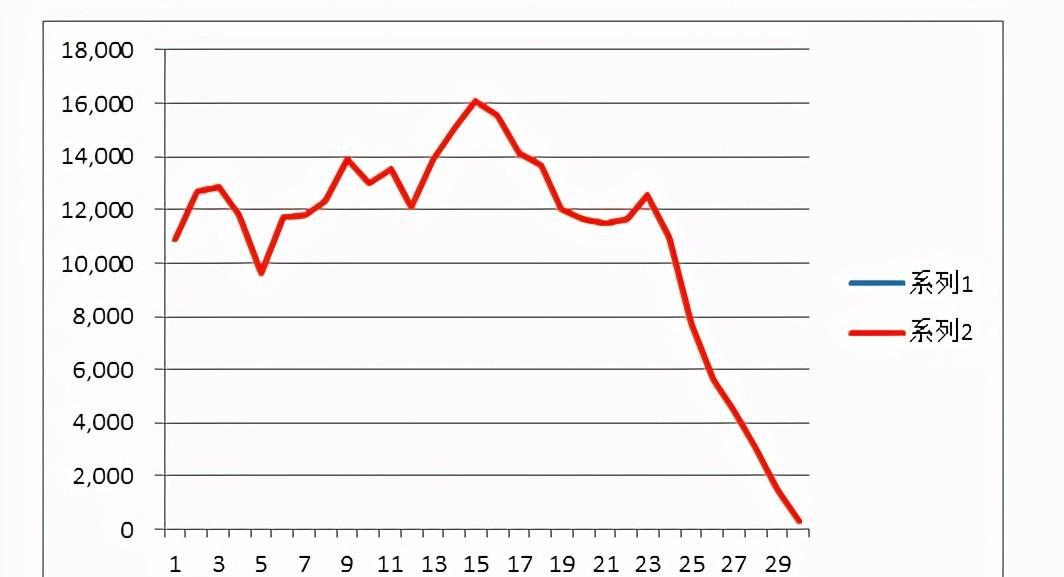
鼠标左键点击折线图,
右键选择更改系列图表类型。
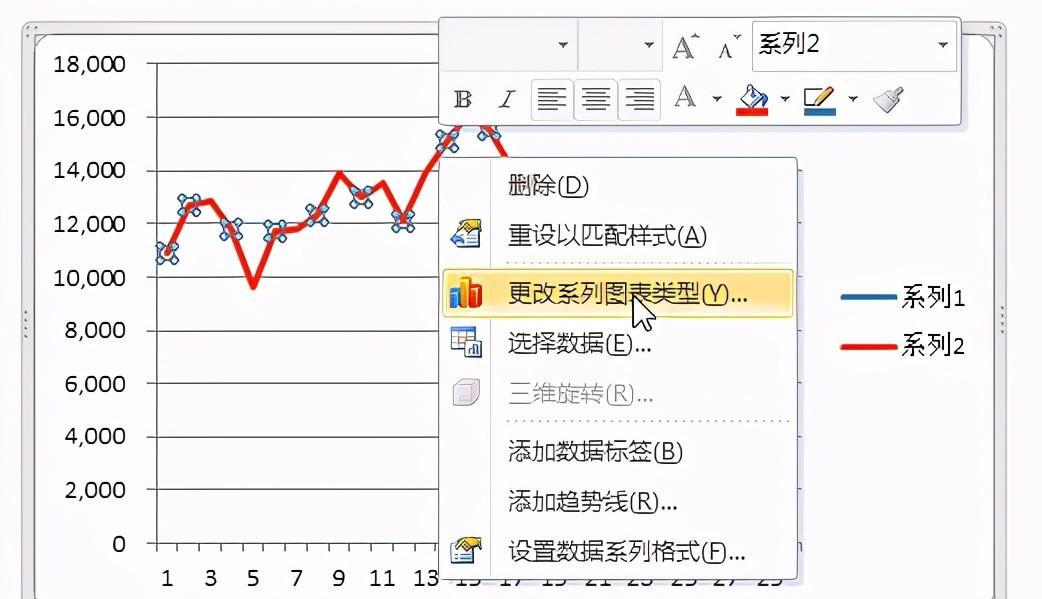
弹出的窗口中选择面积图。
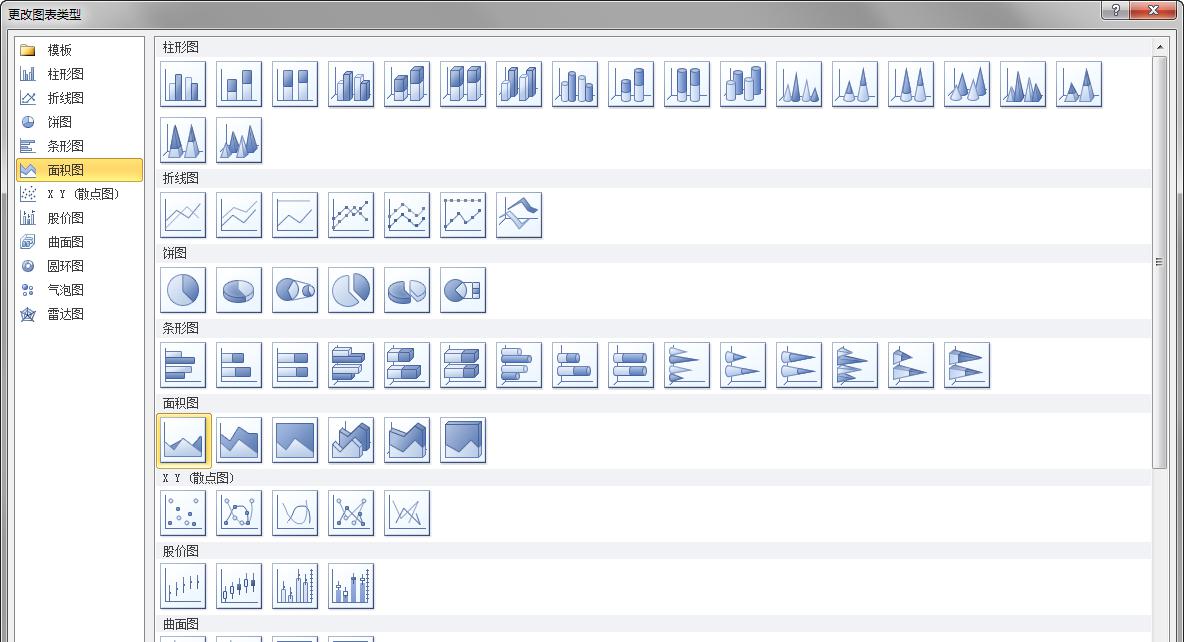
效果如下图:
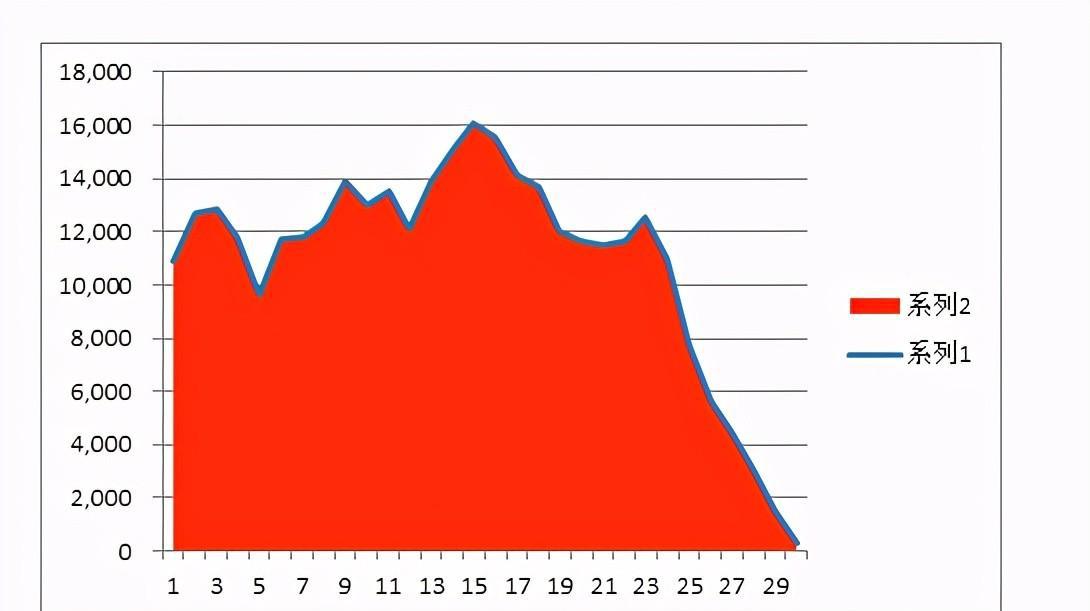
双击图表中的面积图,弹出的窗口中选择渐变填充。
填充类型选择线性,方向向下。
渐变光圈设置头尾即可,尾部颜色选白色。
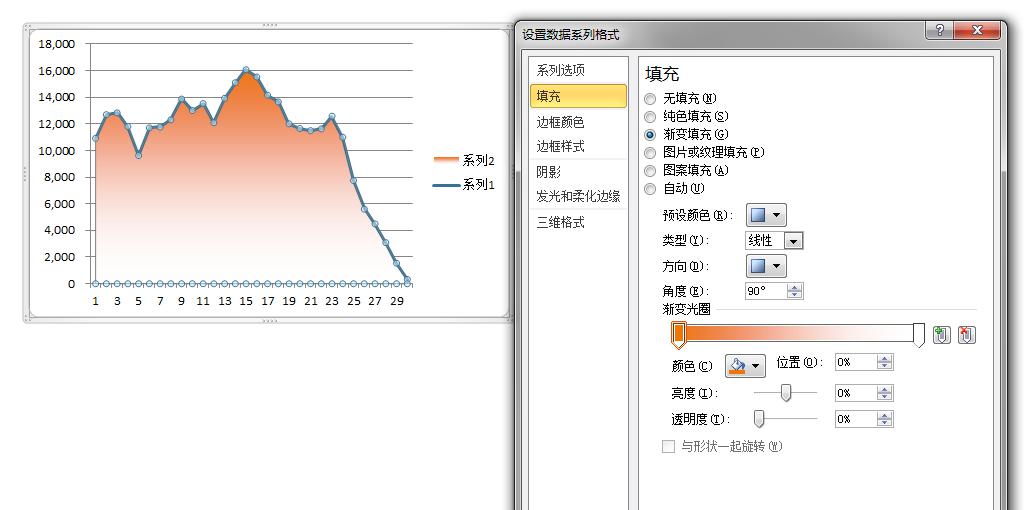
双击横坐标,弹出窗口选择位置坐标轴在刻度线上。
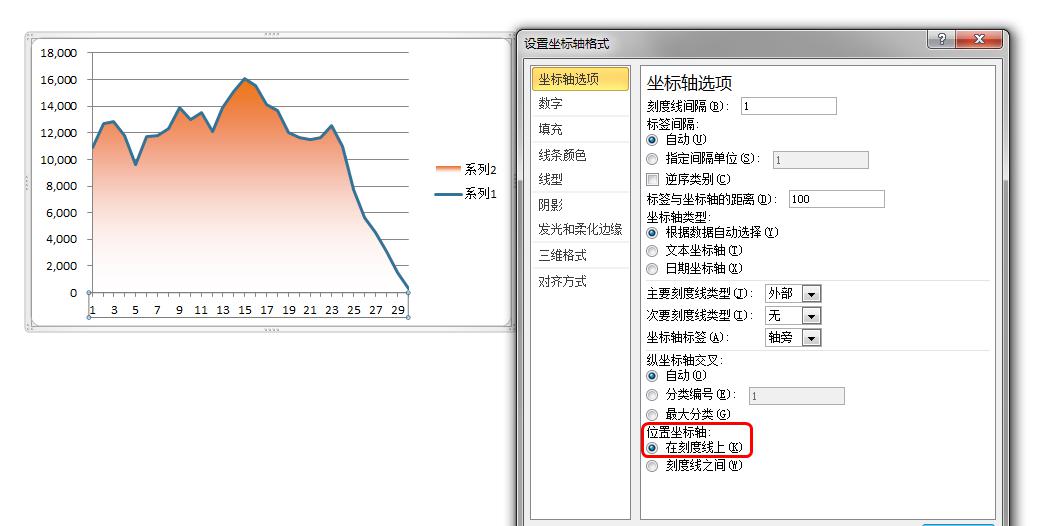
美化图表:
删除横坐标、纵坐标、图例、网格线。
增加图表名称、数据单位。
标出最大值(根据实际需要)。
调整绘图区大小。




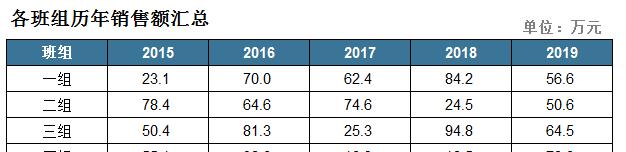

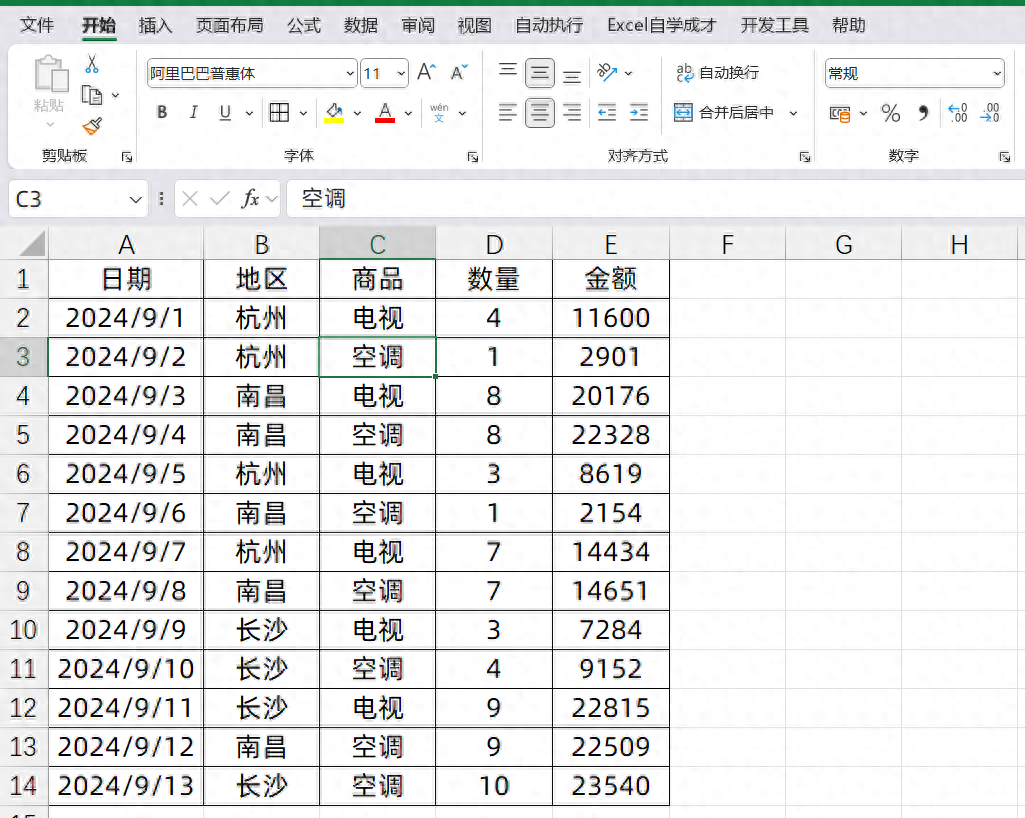
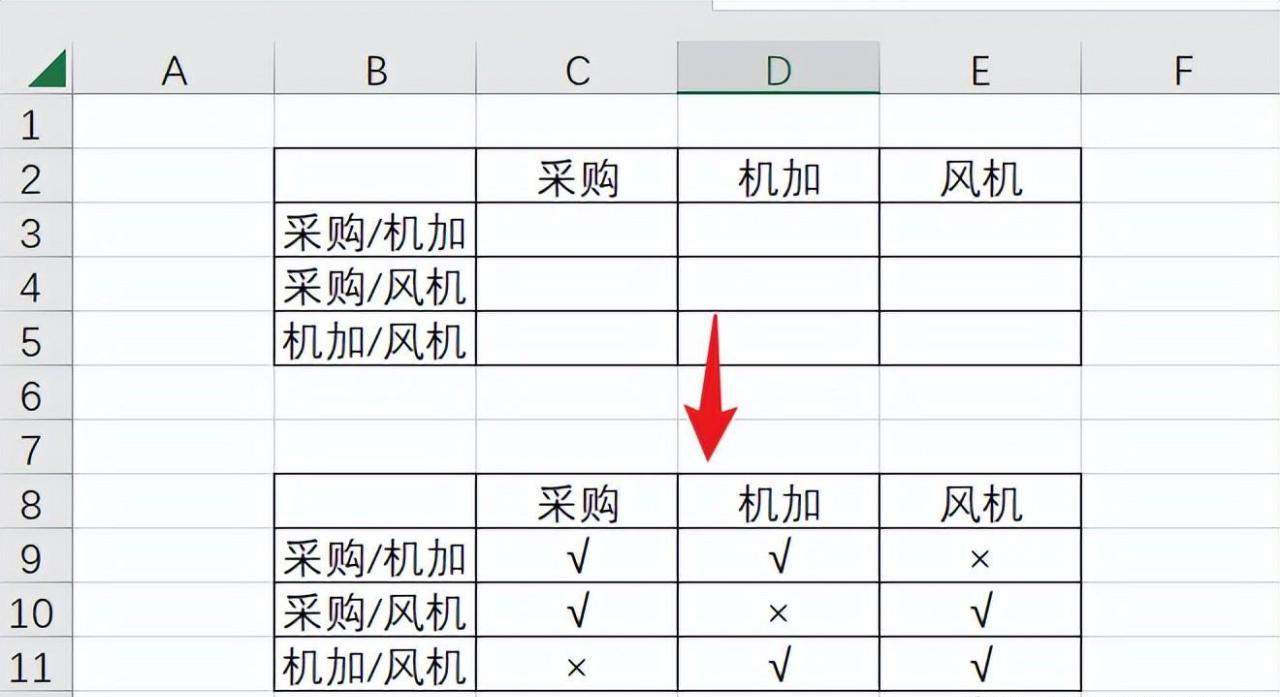
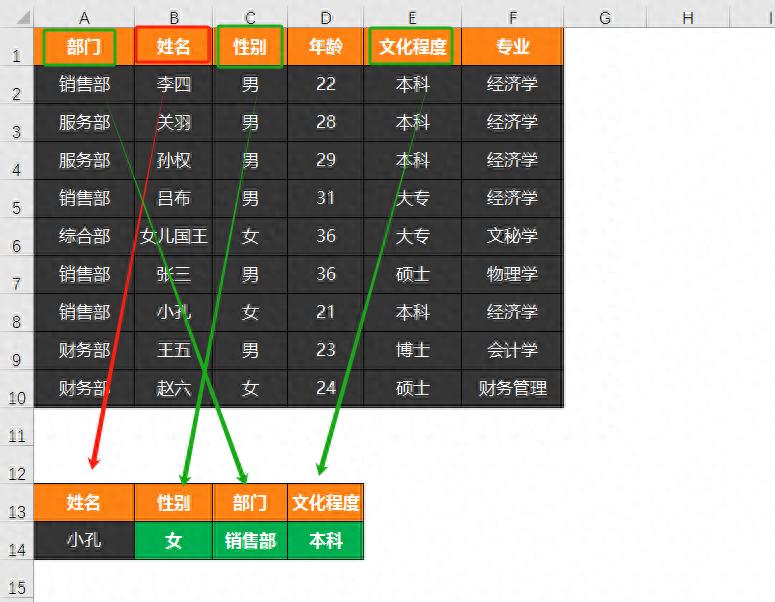
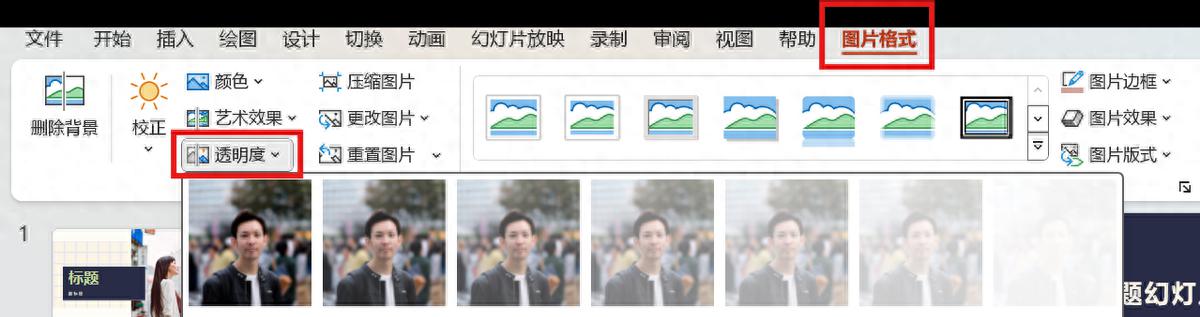
评论 (0)